Seleccionar rápidamente todas las primeras columnas de las tablas en Word
Kutools for Word
¿Necesitas formatear o eliminar la primera columna de cada tabla en tu documento de Word? En lugar de seleccionarlas manualmente una por una, puedes usar la herramienta Seleccionar Primeras Columnas de Kutools for Word para resaltar instantáneamente las primeras columnas de todas las tablas, ya sea en todo el documento o dentro de una sección específica.
Seleccionar todas las primeras columnas de las tablas del documento completo
Seleccionar todas las primeras columnas de las tablas de una parte del documento
Herramientas de productividad recomendadas para Word
Kutools for Word: Integrando IA 🤖, más de 100 funciones avanzadas ahorran el 50% de tu tiempo en el manejo de documentos.Descarga gratuita
Office Tab: Introduce pestañas similares a las de un navegador en Word (y otras herramientas de Office), simplificando la navegación entre múltiples documentos.Descarga gratuita
Ubicación de la función: Kutools > Tablas > Seleccionar Primeras Columnas
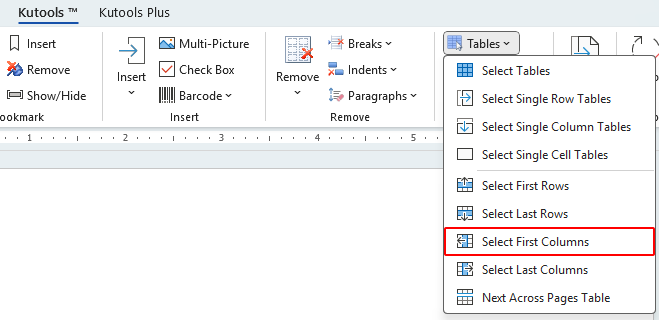
Seleccionar todas las primeras columnas de las tablas del documento completo
Para seleccionar la primera columna de cada tabla en el documento, sigue estos pasos:
- Coloca el cursor fuera de cualquier tabla, luego haz clic en Kutools > Tablas > Seleccionar Primeras Columnas.
- Aparecerá una solicitud preguntando si deseas seleccionar las primeras columnas de todas las tablas. Haz clic en Sí.

- Luego aparecerá un mensaje mostrando cuántas tablas con primeras columnas se han seleccionado. Haz clic en Aceptar.

Ahora están seleccionadas todas las primeras columnas del documento. Consulta las capturas de pantalla a continuación:
 |
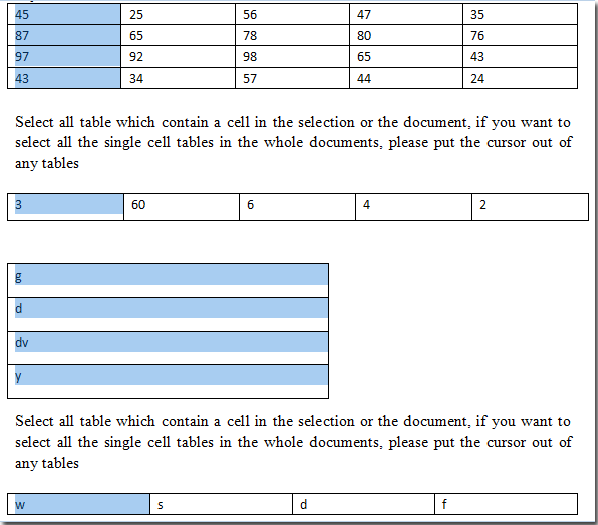 |
Seleccionar todas las primeras columnas de las tablas de una parte del documento
Si deseas seleccionar las primeras columnas solo de una parte de tu documento, sigue estos pasos:
- Resalta la parte del documento que incluye las tablas.
- Haz clic en Kutools > Tablas > Seleccionar Primeras Columnas.
- Aparecerá una solicitud mostrando cuántas tablas con primeras columnas se han seleccionado. Haz clic en Aceptar.

Las primeras columnas en el rango seleccionado ahora están resaltadas. Consulta las capturas de pantalla a continuación:
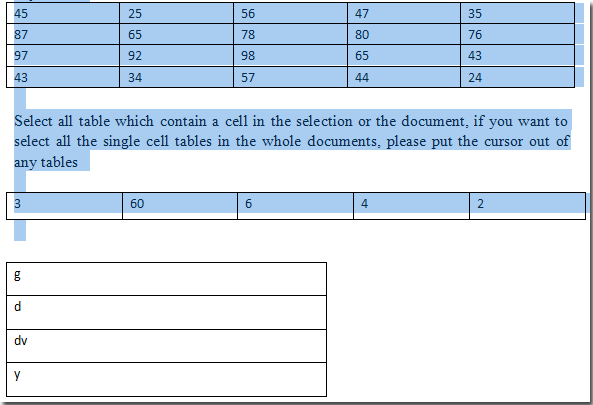 |
 |
Funciones relacionadas
- Seleccionar rápidamente todas las tablas en un documento de Word
- Seleccionar rápidamente tablas que se extienden más de una página en Word
- Eliminar rápidamente filas y columnas vacías en tablas en Word
Las mejores herramientas de productividad para Office
Kutools para Word - ¡Mejora tu experiencia en Word con más de 100 funciones extraordinarias!
🤖 Funciones de IA de Kutools: Asistente de IA / Asistente en Tiempo Real / Super Pulir (Mantener Formato) / Super Traducir (Mantener Formato) / Redacción AI / Revisión con IA...
📘 Maestría en Documentos: Dividir páginas / Combinar documentos / Exportar rango en varios formatos (PDF/TXT/DOC/HTML...) / Conversión por lote a PDF...
✏ Edición de cuerpo: Buscar y reemplazar en lote en múltiples archivos / Redimensionar todas las imágenes / Transponer filas y columnas de tablas / Convertir tabla a texto...
🧹 Limpieza sin esfuerzo: Elimina espacios extras / Saltos de sección / Cuadro de texto / Hipervínculos / Descubre más herramientas de eliminación en el grupo Eliminar...
➕ Inserciones creativas: Insertar delimitador de miles / Casilla de Verificación / Botón de Opción / Código QR / Código de Barras / Varias imágenes / Descubre más en el grupo Insertar...
🔍 Selecciones precisas: Selecciona páginas específicas / Tablas / Forma / Párrafo de Encabezado / Mejora la navegación con más funciones de Seleccionar...
⭐ Mejoras destacadas: Navega a cualquier rango / Inserta automáticamente texto repetitivo / Cambia entre ventanas de documento /11 herramientas de Conversión...
🌍 Compatible con más de40 idiomas: Usa Kutools en tu idioma preferido: ¡soporta inglés, español, alemán, francés, chino y más de40 idiomas adicionales!

✨ Kutools para Office – ¡Una sola instalación, cinco potentes herramientas!
Incluye Office Tab Pro · Kutools para Excel · Kutools para Outlook · Kutools para Word · Kutools para PowerPoint
📦 Obtén las5 herramientas en una sola suite | 🔗 Integración perfecta con Microsoft Office | ⚡ Ahorra tiempo y aumenta tu productividad al instante
Las mejores herramientas de productividad para Office
Kutools para Word - ¡Más de 100 herramientas para Word!
- 🤖 Funciones de IA de Kutools: Asistente de IA / Asistente en Tiempo Real / Super Pulir / Super Traducir / Redacción AI / Revisión con IA
- 📘 Maestría en Documentos: Dividir páginas / Combinar documentos / Conversión por lote a PDF
- ✏ Edición de cuerpo: Buscar y reemplazar en lote / Redimensionar todas las imágenes
- 🧹 Limpieza sin esfuerzo: Eliminar Espacios Extras / Eliminar Saltos de sección
- ➕ Inserciones creativas: Insertar delimitador de miles / Insertar Casilla de Verificación / Crear Códigos QR
- 🌍 Compatible con más de40 idiomas: ¡Kutools habla tu idioma – compatible con más de40 idiomas!


